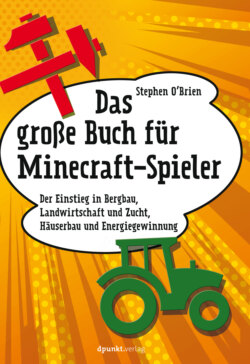Читать книгу Das große Buch für Minecraft-Spieler - Stephen O'Brien J. - Страница 15
На сайте Литреса книга снята с продажи.
Minecraft starten
ОглавлениеNun, da du sowohl dein Konto eingerichtet als auch das Spiel selbst heruntergeladen hast, ist es an der Zeit, mit der Show zu beginnen!
1 Stelle sicher, dass dein System online ist, und starte den Launcher per Doppelklick auf das Minecraft-Icon im zuvor gewählten Installationsordner.
2 Nun erscheinen zwei Felder zum Ausfüllen:Username – hier gibst du die E-Mail-Adresse ein, mit der du dich bei Mojang registriert hast.Password – hier gibst du dein Passwort ein.TIPPEs ist bloß JavaSolltest du eine Meldung erhalten, dass Java nicht installiert oder veraltet ist, besuche einfach http://java.com und führe ein schnelles Update aus.
3 Klicke nun auf Log In. Der Screen in Bild 1.3 wird dich von nun an immer willkommen heißen, wenn du Minecraft startest. Wenn du nicht online bist, verwandelt sich der Button Play nach kurzer Zeit in Play Offline. Diese Option ist allerdings erst dann verfügbar, wenn du dich einmal online eingeloggt hast.
4 Wenn du Minecraft zum ersten Mal startest, musst du dich ein wenig gedulden, bis der Launcher die Programmdateien heruntergeladen hat. Danach erscheint der sehr übersichtliche Startbildschirm von Minecraft (Bild 1.4). Obwohl der Button Mehrspieler sehr reizvoll ist, begibst du dich zunächst einmal in den Solo-Modus, da sich Minecraft dort am besten erlernen lässt.BILD 1.3 Der Minecraft-Launcher versorgt dich mit aktuellen News, Links auf Minecraft-Websites und den Twitter-Handles des Mojang-Teams.BILD 1.4 Der Startbildschirm erlaubt dir das Starten von Einzel- und Mehrspielerpartien sowie die Anpassung der Spiel- und Sprachoptionen.Einzelspieler: Zugriff auf kreativen und Überlebensmodus, neue Partien und gespeicherte SpieleMehrspieler: Welten mit anderen Spielern erforschen, oft in stark angepasster UmgebungMinecraft Realms bietet dir einen leichten Weg zur Erstellung kleiner Mehrspielerserver, ohne dass du viel über das Internet oder Webentwicklung wissen musst.Das Welt-Icon führt dich direkt zur Sprachauswahl für das Interface.Unter Optionen ... änderst du unter anderem die Videoeinstellungen (auch im Spiel möglich).Spiel beenden und zum Betriebssystem zurückkehren
5 Klicke auf Einzelspieler, um loszulegen!INFODefinition: Einzel- und MehrspielerMinecraft bezeichnet Solospiele als „Einzelspieler“, sodass ich nachfolgend diese Definition verwende. Mehrspielerpartien werden oft auf PvP (Player vs. Player) reduziert, obwohl sie durchaus auch kooperativ oder in einer Mischung aus beidem gespielt werden können.